En esta guía aprenderás cómo añadir o modificar la información recogida durante el proceso de pago, incluyendo campos como número de teléfono, compra de una empresa o campos personalizados.
En la administración del proyecto, haz clic en Configuración de la tienda online y luego en Configuración de pedidos.

En Configuración general, puedes activar o desactivar la visualización de un campo de código de descuento y agregar un logo personalizado que se mostrará en la descripción general del pedido. El tamaño máximo de imagen del logo es de 1 MB, con unas dimensiones de 500×500 píxeles. Los formatos de imagen admitidos incluyen JPG, PNG, WebP, SVG y GIF. Si no seleccionas un logo personalizado, se utilizará el logo de la tienda que está configurado en el sitio web principal.
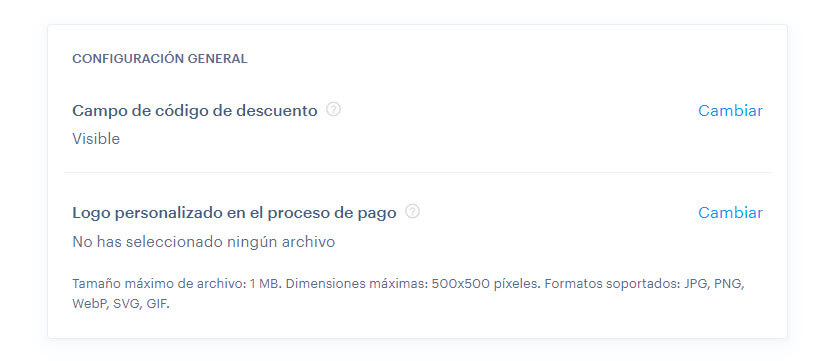
En Datos de facturación, puedes activar o desactivar la visualización de los campos Número de teléfono, Facturación de la empresa, Enviar a una dirección diferente y Campo de dirección personalizado. El campo personalizado resulta útil si deseas agregar tu propio campo a los datos de contacto, como por ejemplo la planta de la casa, el número de apartamento y otros similares. Si decides desactivar la visualización del campo Número de teléfono, esto también afectará a la sección de Enviar a una dirección diferente. Tanto el campo de Número de teléfono como el de Dirección personalizada pueden ser configurados como obligatorios u opcionales.
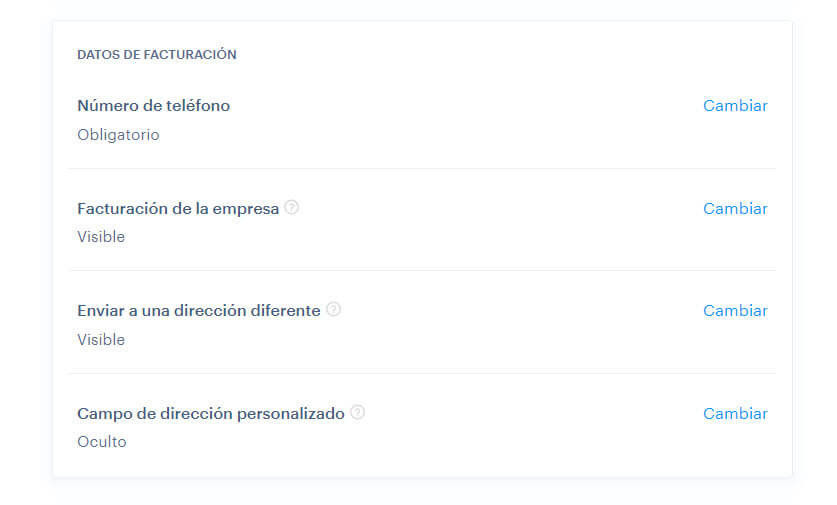
En Confirmación de pedido, puedes activar o desactivar el campo de suscripción al newsletter, agregar un campo de casilla de verificación personalizado (útil para incluir una solicitud de consentimiento) y un campo de texto personalizado (por ejemplo, para dejar espacio para las instrucciones específicas sobre la personalización de un producto). Ambos campos personalizados se pueden configurar como obligatorios u opcionales. La información de consentimiento del campo de la casilla de verificación personalizado se copia en la lista de clientes en la administración de tu proyecto.
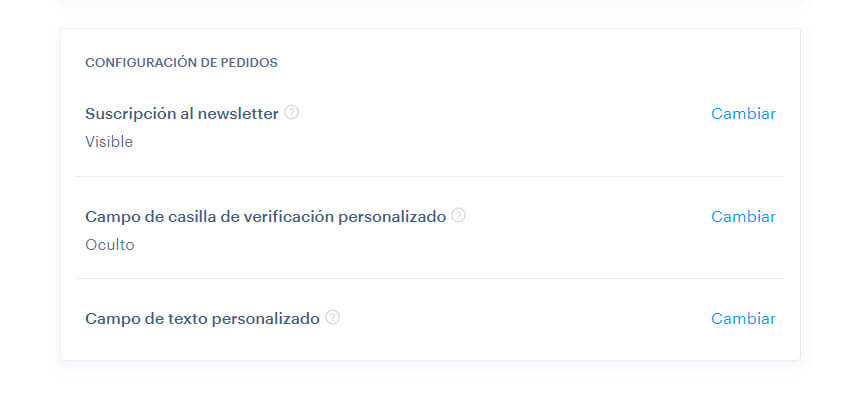
Durante el proceso de pago, los campos se muestran de la siguiente manera:
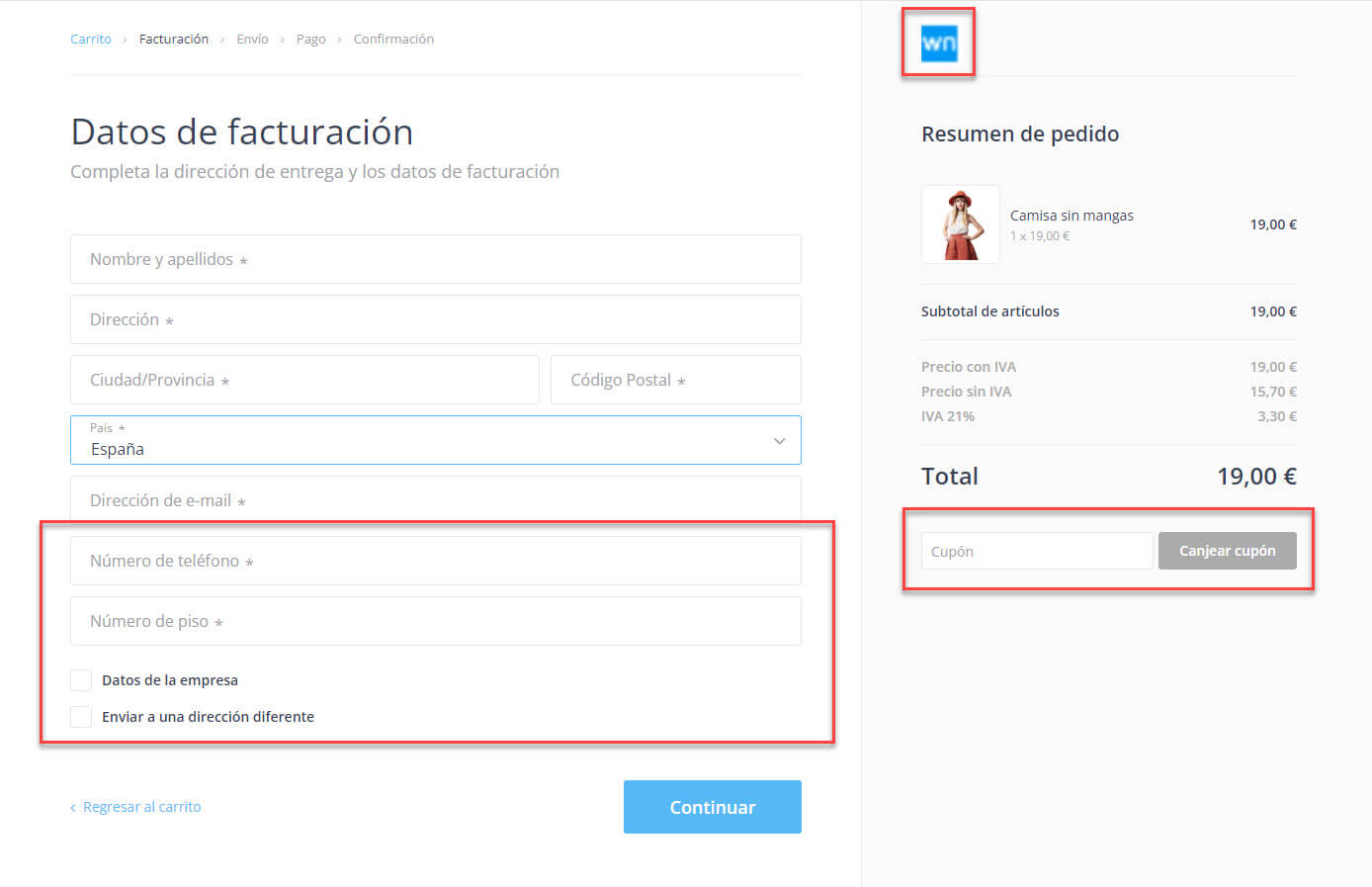
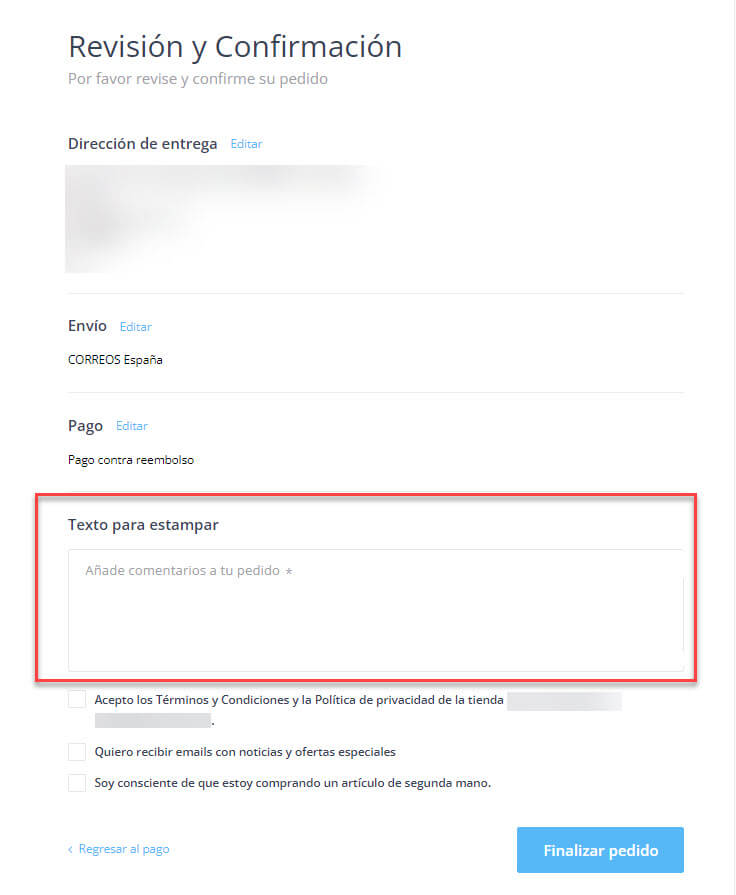
Y así se ven en el pedido realizado:
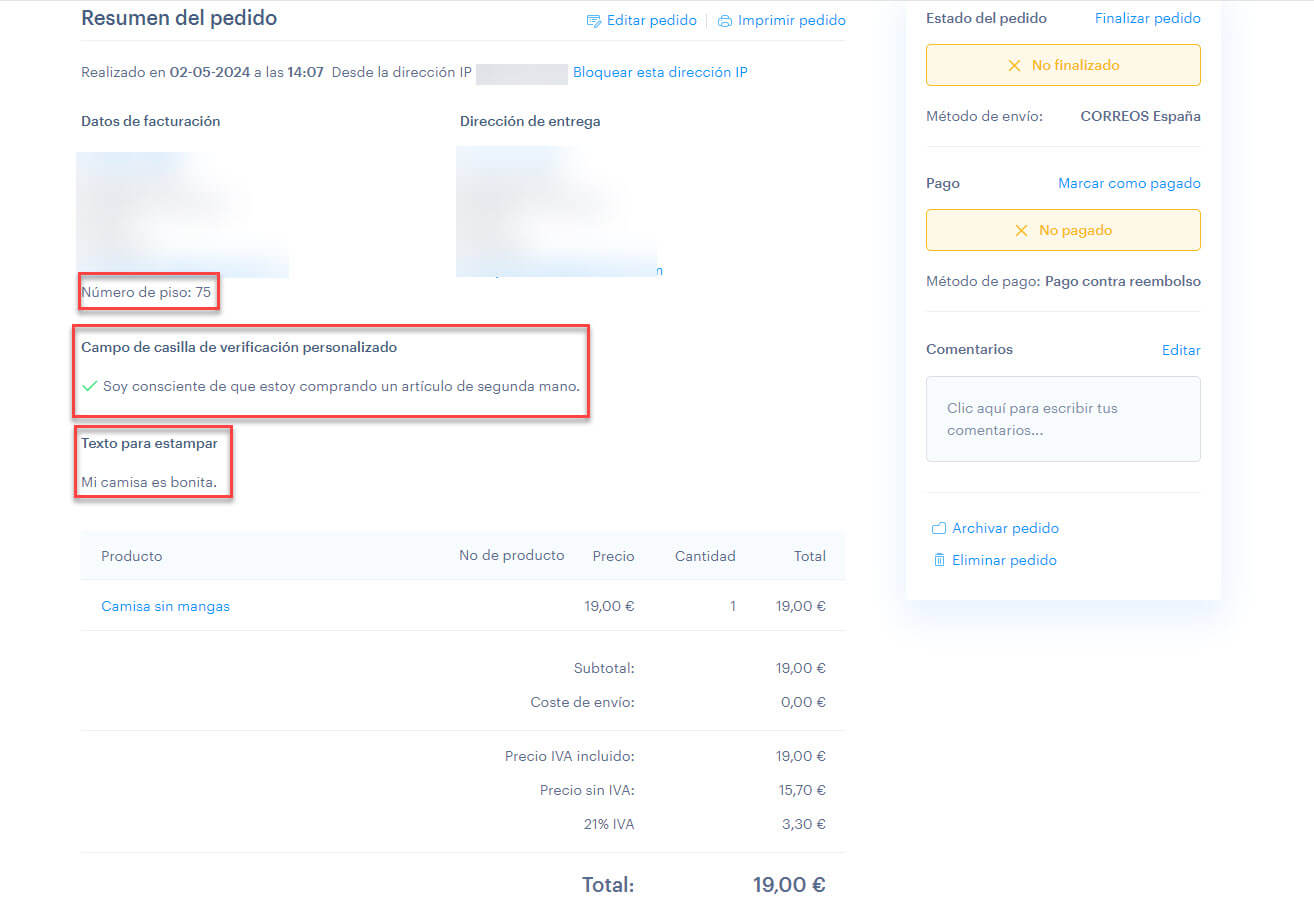
SUGERENCIA: Los nuevos campos ofrecen una mayor flexibilidad para personalizar el checkout. Puedes utilizarlos, por ejemplo, para recopilar la información que necesitas de tus clientes, solicitándoles que añadan detalles específicos (como requisitos individuales, inscripciones, textos en imágenes, etc.).











